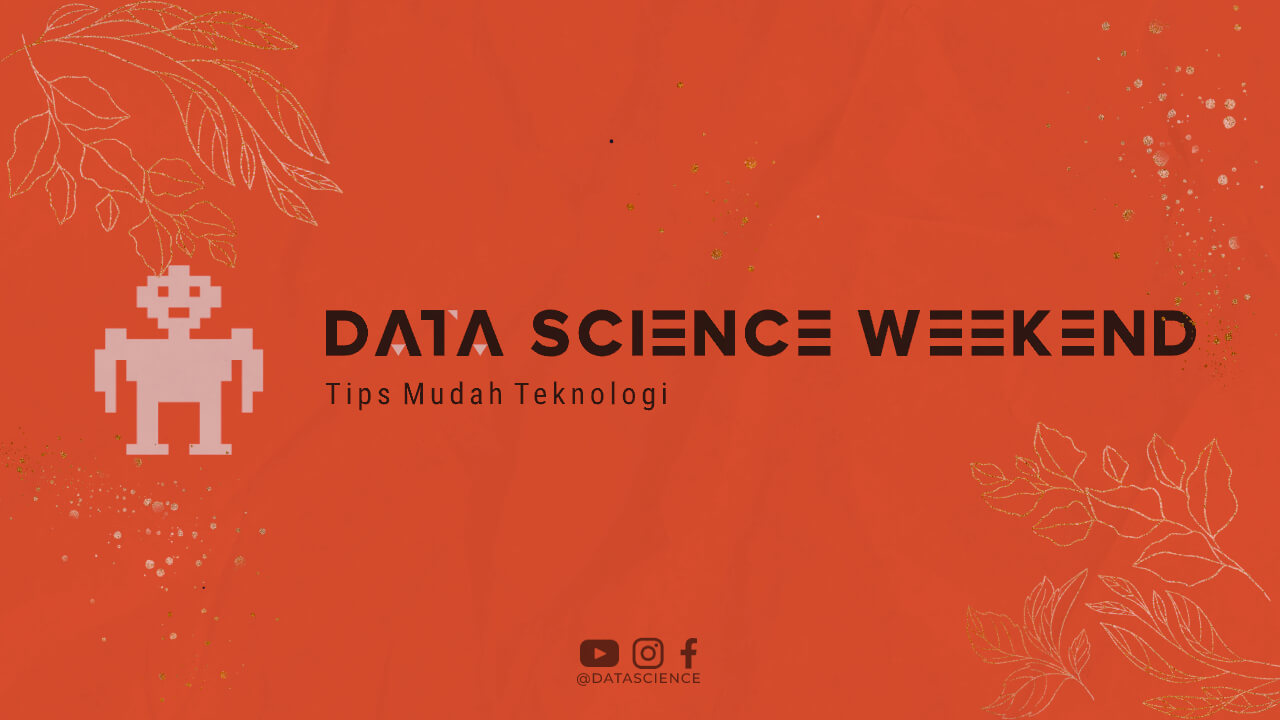Recycle bin adalah salah satu fitur yang sangat penting di Windows 10. Fitur ini berfungsi untuk menyimpan file yang telah dihapus sehingga kita bisa mengembalikannya jika dibutuhkan. Namun, ada kalanya kita ingin menampilkan atau bahkan menghilangkan recycle bin dari desktop. Berikut adalah cara untuk melakukannya.
Cara Menampilkan Recycle Bin di Desktop Windows 10
1. Pertama-tama, klik kanan pada desktop dan pilih Personalisasi.2. Pilih Tema di sebelah kiri dan klik Desktop icon settings di bagian kanan layar.3. Pilih Recycle Bin dan klik Apply.4. Recycle Bin akan muncul di desktop.
Cara Menghilangkan Recycle Bin dari Desktop Windows 10
1. Klik kanan pada desktop dan pilih Personalisasi.2. Pilih Tema di sebelah kiri dan klik Desktop icon settings di bagian kanan layar.3. Hapus tanda centang pada Recycle Bin dan klik Apply.4. Recycle Bin akan hilang dari desktop.
Cara Menghapus File dari Recycle Bin di Windows 10
1. Buka Recycle Bin dengan mengklik dua kali ikon Recycle Bin di desktop.2. Pilih file yang ingin dihapus secara permanen.3. Klik kanan pada file tersebut dan pilih Delete.4. Konfirmasi bahwa Anda ingin menghapus file tersebut secara permanen.
Cara Mengembalikan File dari Recycle Bin di Windows 10
1. Buka Recycle Bin dengan mengklik dua kali ikon Recycle Bin di desktop.2. Pilih file yang ingin dikembalikan.3. Klik kanan pada file tersebut dan pilih Restore.4. File tersebut akan dikembalikan ke lokasi semula sebelum dihapus.
Cara Mengosongkan Recycle Bin di Windows 10
1. Klik kanan pada ikon Recycle Bin di desktop.2. Pilih Empty Recycle Bin.3. Konfirmasi bahwa Anda ingin mengosongkan Recycle Bin.4. Semua file yang ada di Recycle Bin akan dihapus secara permanen.
Cara Mengatur Ukuran Recycle Bin di Windows 10
1. Klik kanan pada ikon Recycle Bin di desktop dan pilih Properties.2. Pilih drive yang ingin diatur ukuran Recycle Bin-nya.3. Pilih Custom size dan masukkan ukuran yang diinginkan.4. Klik OK untuk menyimpan pengaturan.
Cara Mengembalikan Recycle Bin yang Hilang di Windows 10
1. Klik kanan pada desktop dan pilih Personalisasi.2. Pilih Tema di sebelah kiri dan klik Desktop icon settings di bagian kanan layar.3. Pastikan tanda centang pada Recycle Bin sudah dipilih.4. Jika masih belum muncul, buka Registry Editor dengan menekan tombol Windows + R dan ketik regedit. Klik OK.5. Navigasi ke HKEY_LOCAL_MACHINE\SOFTWARE\Microsoft\Windows\CurrentVersion\Explorer\Desktop\NameSpace.6. Cari subkey {645FF040-5081-101B-9F08-00AA002F954E} dan hapus.7. Tutup Registry Editor dan restart komputer.8. Recycle Bin akan muncul kembali di desktop.
Cara Menampilkan Recycle Bin di Taskbar Windows 10
1. Klik kanan pada taskbar dan pilih Taskbar settings.2. Pilih Select which icons appear on the taskbar.3. Aktifkan tombol On/Off pada Recycle Bin.4. Recycle Bin akan muncul di taskbar.
Cara Menampilkan Recycle Bin di File Explorer Windows 10
1. Buka File Explorer dan klik View di bagian atas layar.2. Pilih Options > Change folder and search options.3. Pilih View dan aktifkan Show hidden files, folders, and drives.4. Klik OK untuk menyimpan pengaturan.5. Recycle Bin akan muncul di File Explorer.
Kesimpulan
Recycle Bin adalah fitur yang sangat penting di Windows 10 karena bisa membantu kita mengembalikan file yang telah dihapus. Namun, ada kalanya kita ingin menampilkan atau bahkan menghilangkan Recycle Bin dari desktop. Dalam artikel ini, kita telah membahas cara untuk melakukan kedua hal tersebut. Selamat mencoba!